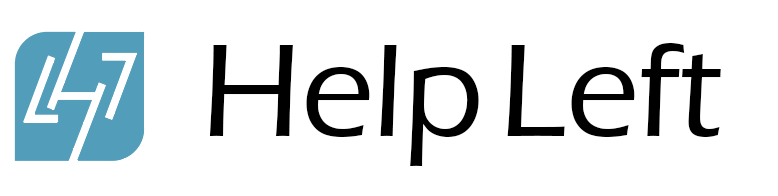¿Cómo deshabilito JavaScript®?
JavaScript® es un lenguaje de script utilizado en sitios web como una forma de crear funciones interactivas en sitios web. La decisión de desactivar JavaScript® generalmente es cerrar algún riesgo potencial de seguridad, detener los anuncios emergentes, que comúnmente se programan a través de JavaScript®, o hacer que las páginas se carguen más rápido, porque JavaScript® tarda más tiempo en cargarse. Si le preocupan los riesgos de seguridad, tenga en cuenta que tales riesgos son más rumores que hechos, porque JavaScript® generalmente se considera un lenguaje de script seguro. Los pasos para deshabilitar JavaScript® son diferentes para cada navegador de Internet. Aquí hay un vistazo a cómo deshabilitar JavaScript® a través de Internet Explorer®, Firefox®, Safari®, Opera ™ y Chrome ™.
Para Internet Explorer®, haga clic en la opción "Herramientas" en la parte superior de la ventana del navegador y seleccione "Opciones de Internet". Haga clic en la pestaña "Seguridad" y configúrela en "Nivel personalizado". Desplácese por la lista y haga clic en " Scripting ". Haga clic en" Desactivar "y luego cierre Internet Explorer®. Reinicie Internet Explorer® para deshabilitar JavaScript®.
Con Firefox®, abra el menú "Preferencias" haciendo clic en "Firefox®" en la parte superior para computadoras Apple® o "Herramientas" y luego en "Opciones" en los sistemas operativos Windows®. Haga clic en el icono "Contenido" en la parte superior de la ventana de preferencias. Vaya a la lista etiquetada "Habilitar JavaScript®" y haga clic en la casilla de verificación para dejarla en blanco. Cierre el menú de preferencias de Firefox® para deshabilitar JavaScript®.
En Safari®, abra la ventana de preferencias de Safari®. Haga esto en computadoras con Windows® haciendo clic en “Editar” y luego en “Preferencias”. Haga esto en computadoras Apple® haciendo clic en “Safari®” y luego en “Preferencias”. Haga clic en el icono del candado “Seguridad”. Vaya a "Habilitar JavaScript®" y haga clic en la casilla de verificación para dejarlo en blanco, luego cierre la ventana para deshabilitar JavaScript®.
Los usuarios de Opera ™ deshabilitarán JavaScript® abriendo primero la ventana "Preferencias rápidas". Los usuarios de Windows® encuentran esta ventana a través del menú "Herramientas" en la parte superior, y los usuarios de Apple® encuentran esto a través del menú "Opera ™" en la parte superior. Haga clic en "Habilitar JavaScript®" para que la casilla de verificación esté desactivada y JavaScript® se deshabilite.
Desactive JavaScript® en Google Chrome ™ haciendo clic primero en el icono de llave inglesa en la esquina superior derecha de la ventana del navegador. Haga clic en "Opciones" y luego seleccione la pestaña "Bajo el capó". Bajo el encabezado "Privacidad", haga clic en "Configuración de contenido" y elija "No permitir que ningún sitio ejecute JavaScript®". Haga clic en "Cerrar" dos veces para deshabilitar JavaScript®.
Si bien hay algunos beneficios al deshabilitar JavaScript®, como detener ventanas emergentes y necesitar menos tiempo de carga, también hay consecuencias. Los sitios web que funcionan principalmente a través de JavaScript® y utilizan ventanas emergentes como dispositivo explicativo no funcionarán correctamente. Otros sitios web que usan JavaScript® por su interactividad tampoco funcionarán correctamente. Es posible que tenga que habilitar JavaScript® a veces para que ciertos sitios web funcionen.